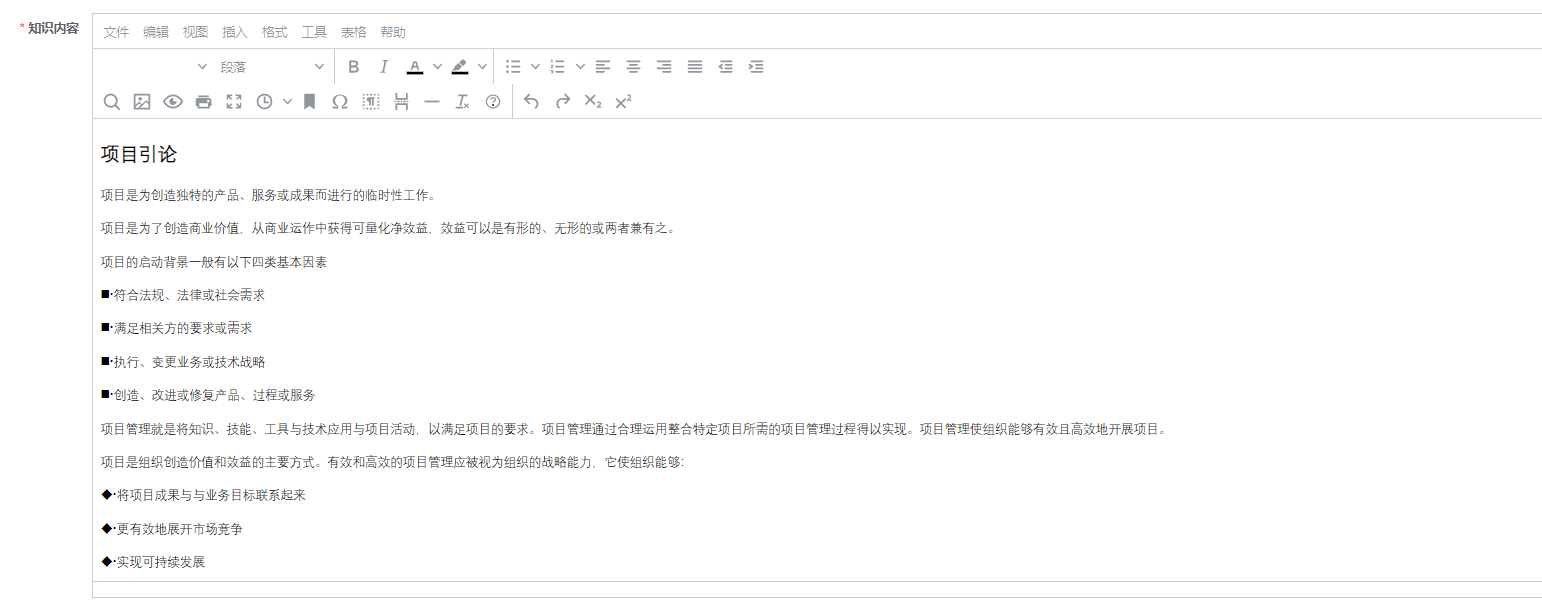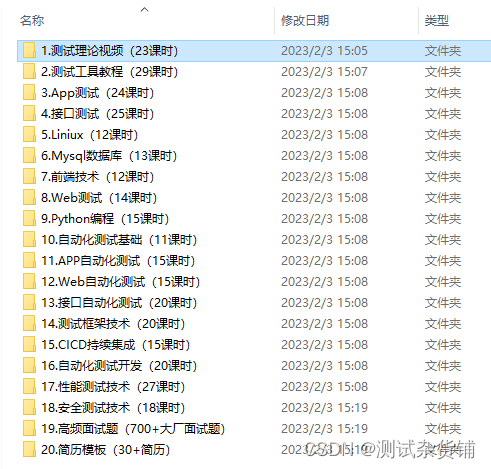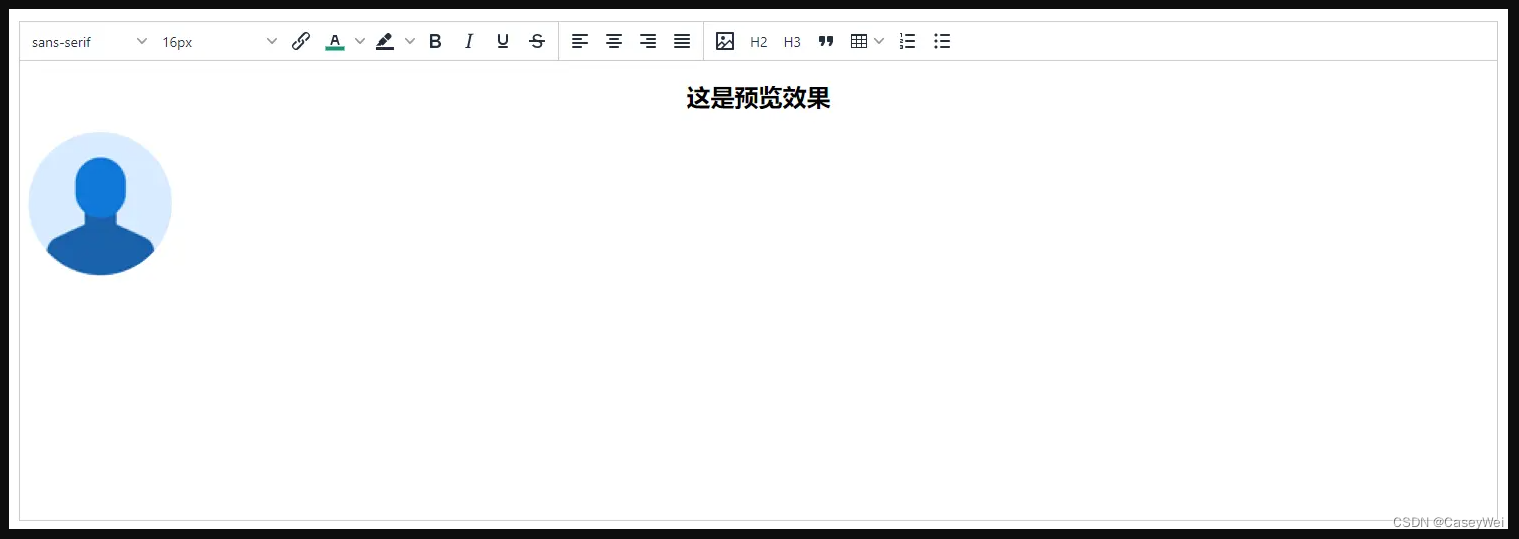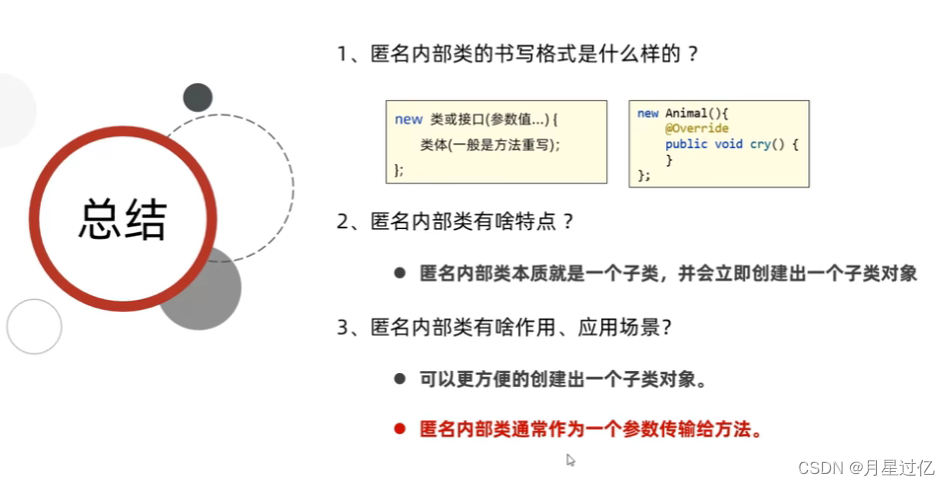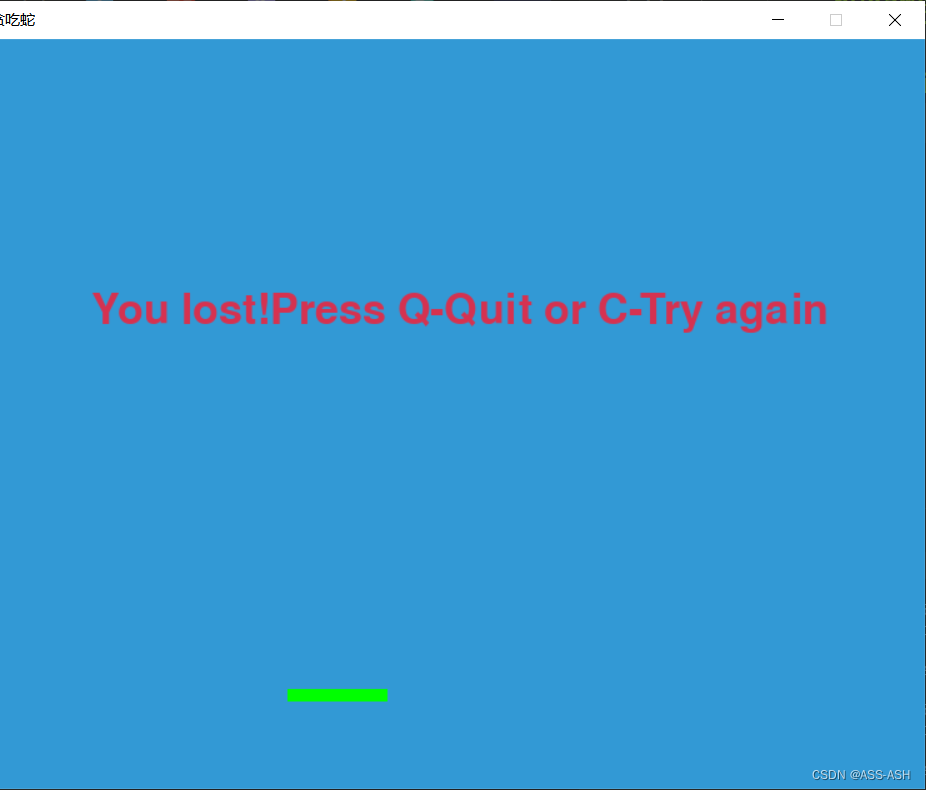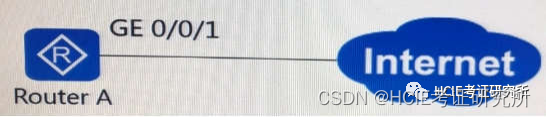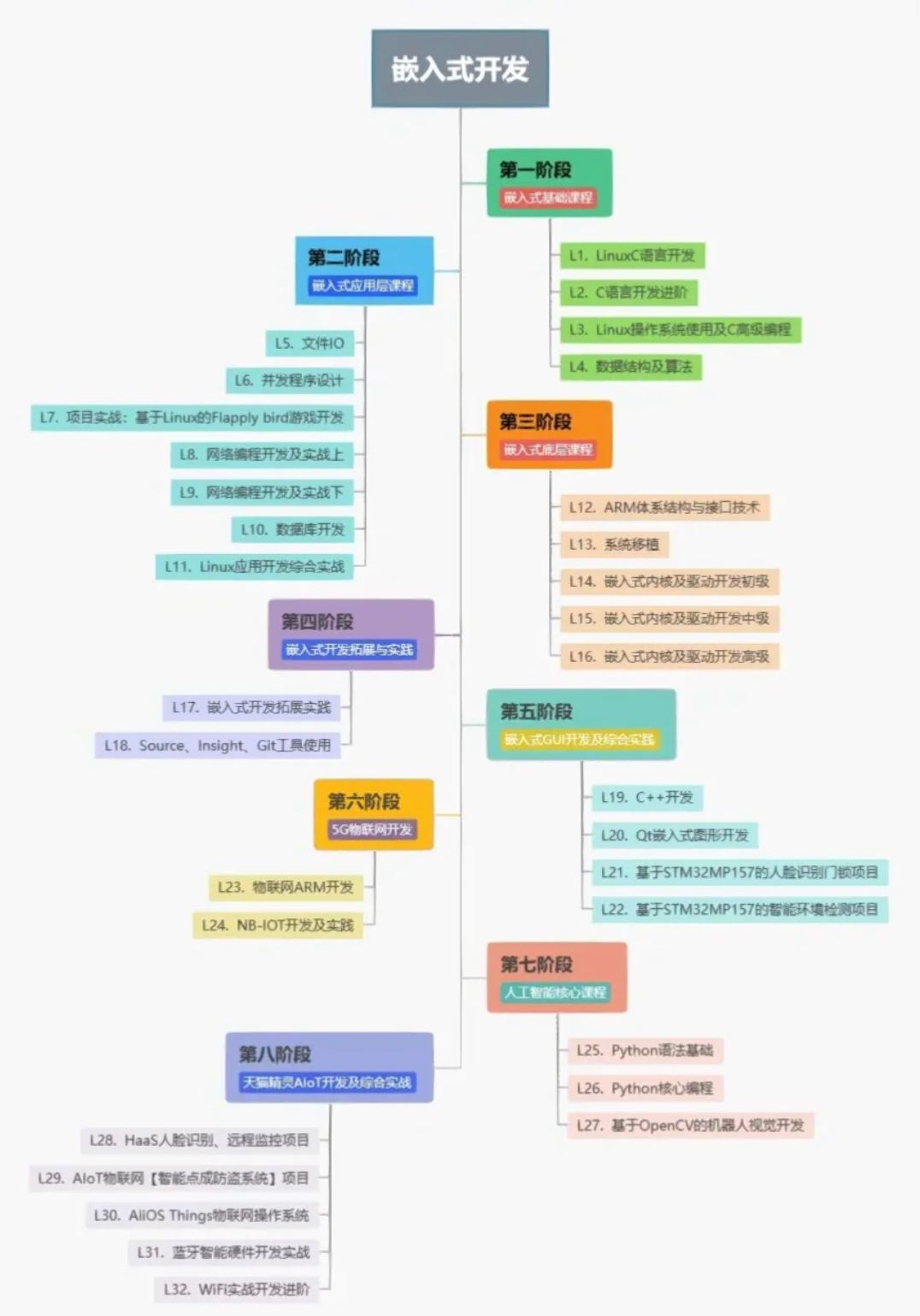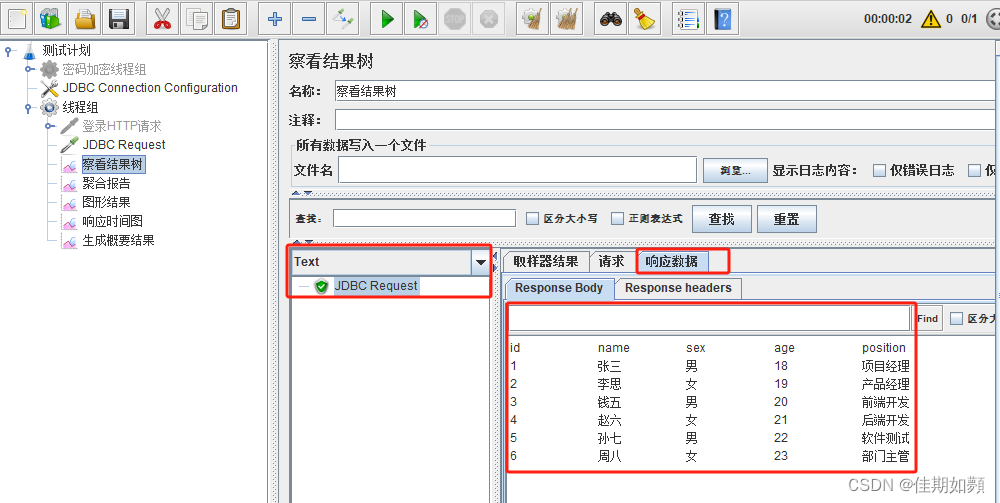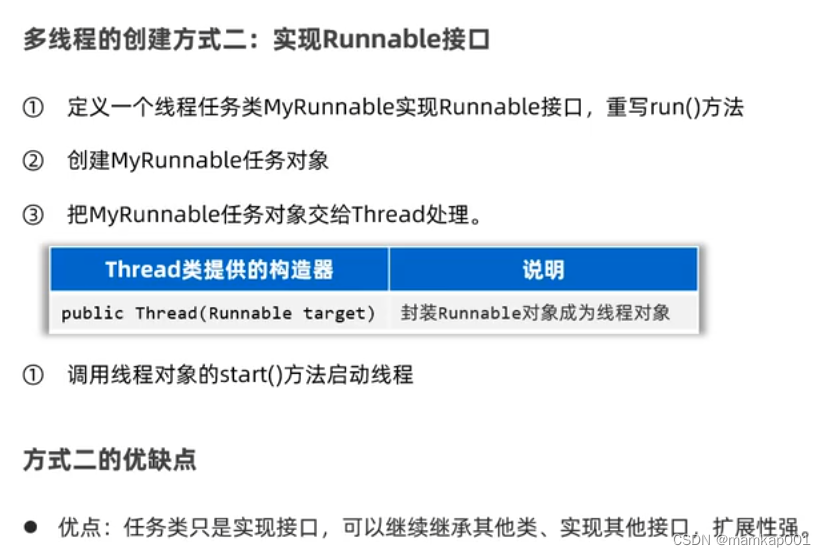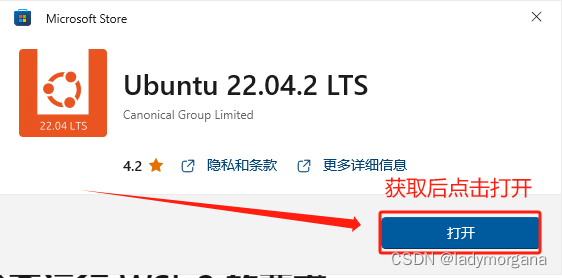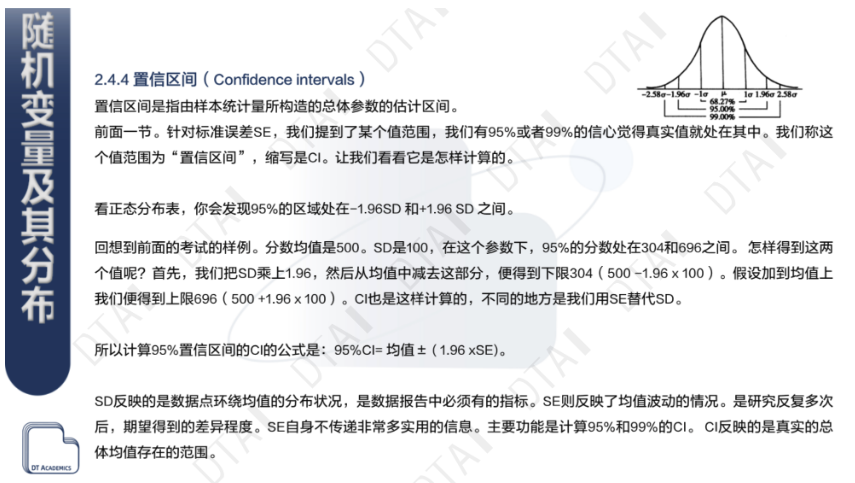在Android中提供了BluetoothAdapter和BluetoothDevice两个类来实现对蓝牙设备的操作。那么我们要想获取蓝牙地址,可以通过以下步骤来实现
目录
1.获取BluetoothAdapter的实例
2.检查设备是否支持蓝牙
3.打开蓝牙
4.获取已配对的蓝牙设备列表
5.查找特定的蓝牙设备
6.获取蓝牙设备的地址
1.获取BluetoothAdapter的实例
首先,需要获取BluetoothAdapter的实例,以下代码会返回一个BluetoothAdapter的实例,可以通过这个实例来进行蓝牙设备的操作。
BluetoothAdapter bluetoothAdapter = BluetoothAdapter.getDefaultAdapter();2.检查设备是否支持蓝牙
在进行任何蓝牙设备操作之前,都需要先检查设备是否支持蓝牙。可以通过以下代码判断BluetoothAdapter实例是否为null,如果为null则表示设备不支持蓝牙。
if (bluetoothAdapter == null) {
// 设备不支持蓝牙
return;
}3.打开蓝牙
在进行蓝牙设备操作之前,需要先打开蓝牙。我们可以通过以下代码会判断蓝牙是否已经打开,如果未打开则会弹出一个对话框提示用户打开蓝牙。
if (!bluetoothAdapter.isEnabled()) {
Intent enableBluetoothIntent = new Intent(BluetoothAdapter.ACTION_REQUEST_ENABLE);
startActivityForResult(enableBluetoothIntent, REQUEST_ENABLE_BLUETOOTH);
}4.获取已配对的蓝牙设备列表
接着,我们需要获取已配对的蓝牙设备列表。下面代码会返回一个Set集合,其中包含了所有已配对的蓝牙设备。
Set<BluetoothDevice> pairedDevices = bluetoothAdapter.getBondedDevices();5.查找特定的蓝牙设备
如果我们知道设备的名称或其他条件,我们可以通过其名称来查找特定的蓝牙设备,比如我的蓝牙设备是“HC-05”,那么下面这段代码会遍历已配对的蓝牙设备列表,判断设备的名称是否与目标设备名称相同,如果相同则将目标设备赋值给targetDevice。
BluetoothDevice targetDevice = null;
for (BluetoothDevice device : pairedDevices) {
if (device.getName().equals("HC-05")) {
targetDevice = device;
break;
}
}6.获取蓝牙设备的地址
最后,我们来获取蓝牙设备的地址,下面代码会判断targetDevice是否为null,如果不为null则获取蓝牙设备的地址,并进行相应的处理。
if (targetDevice != null) {
String address = targetDevice.getAddress();
// 打印蓝牙设备地址
Log.d(TAG, "蓝牙设备地址:" + address);
// 也可以打印在屏幕上
System.out.println("蓝牙设备地址:"+address);
}综上所述,就是获取Android中蓝牙设备地址的流程和相关代码。通过以上步骤,我们可以轻松地获取蓝牙设备的地址,并进行后续的操作。
如下图就是我打印出来自己蓝牙设备的地址